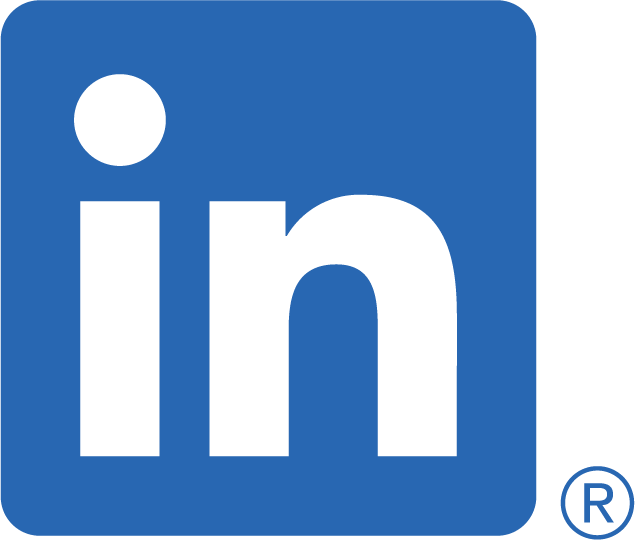Mit dem neuesten Microsoft-Teams-Update kommen neue hilfreiche Features, welche die Team-Zusammenarbeit und Produktivität in Unternehmen weiter unterstützen und maximieren. Dieser Beitrag beleuchtet die wichtigsten Neuerungen und bietet praktische Tipps für den Einsatz in KMU.
Die neuen Funktionen des Microsoft-Teams-Update zielen darauf ab, Effizienz und Produktivität im Unternehmen weiter zu steigern. Sie optimieren den Informationsfluss und erhöhen die Benutzerfreundlichkeit von Microsoft Teams. Wir stellen die wichtigsten Features vor, die nicht nur die Kommunikation innerhalb der Teams vereinfachen, sondern auch die Verwaltung und Sicherheit von Meetings verbessern.
1. Optimierte Benachrichtigungen für Meeting-Zusammenfassungen
Eine der nützlichsten Neuerungen ist die Verbesserung der Benachrichtigungen für Meeting-Zusammenfassungen, die der Microsoft 365 Copilot erstellt.
Wie funktioniert es?
- Teams-Benutzer erhalten automatisch Benachrichtigungen über den Aktivitätenfeed oder einen Banner, sobald die Aufzeichnungen und KI-generierten Notizen eines Meetings verfügbar sind.
- Es ist nicht mehr nötig, aktiv den Teams-Chat zu überprüfen, um auf diese Informationen zuzugreifen.
Praxistipp:
- Nutzerinnen und Nutzer können die Benachrichtigungseinstellungen anpassen, um nur für bestimmte oder relevante Meetings informiert zu werden.
- Teams können festlegen, dass Mitarbeitende, die ein Meeting absagen mussten, automatisch die Zusammenfassung erhalten.
- Die Priorisierung von Benachrichtigungen hilft, den Überblick in einer Flut von Meetings zu behalten.
- Die Aktivierung, Deaktivierung bzw. Einstellung für die Benachrichtigung lässt sich wie nachstehend beschrieben vornehmen:
> Oben rechts die drei 3 Punkte für «Einstellungen und mehr» anwählen
> Zahnrad Symbol für «Einstellungen» anklicken
> Links im Bild das Glockensymbol «Benachrichtigungen und Aktivität» anklicken
> Im Abschnitt «Apps» die Einstellungen für die Benachrichtigung der Besprechungszusammenfassung vornehmen

2. Erweiterte Sprach- und Gesichtserkennung
Das neuste Microsoft-Teams-Update bringt eine neue Richtlinie zur Aufzeichnung von Sprach- und Gesichtserkennungsdaten.
Was bedeutet das?
-
Microsoft Teams zeichnet neu Sprach- und Gesichtserkennungsdaten auf. Die Erfassung der Daten erfolgt während des jeweiligen Meetings, um die Funktionalität und Benutzererfahrung zu verbessern. Dies ermöglicht die präzisere Erkennung und Verarbeitung von Sprachbefehlen und erleichtert die Identifikation der Teilnehmenden.
-
Microsoft betont, dass diese Daten nicht für das Training von KI-Modellen oder die Erstellung von Deep Fakes verwendet werden, sondern ausschliesslich zur Verbesserung der Meeting-Erfahrung und zur Erhöhung der Sicherheit und Effizienz der Plattform dienen.
Praxistipp:
- Unternehmen haben die Möglichkeit, diese Funktion je nach den jeweiligen internen Datenschutzrichtlinien zu aktivieren oder zu deaktivieren. Standardmässig ist die Funktion deaktiviert und sie wird im Januar 2025 ausgerollt.
- Vorgehensweise für die Aktivierung/Deaktivierung:
> Oben rechts die drei 3 Punkte für «Einstellungen und mehr» anwählen
> Danach Zahnradsymbol für «Einstellungen» anklicken
> Links im Bild das Symbol für «Erkennung» anwählen
> Einstellungen aktivieren bzw. deaktivieren
3. Verbesserte Verwaltung des Teams-Wartebereichs
Das Microsoft-Teams-Update verbessert die Verwaltung des Teams-Wartebereichs, um mehr Kontrolle und Sicherheit bei Meetings zu gewährleisten.
Neue Funktionen:
- Erweiterte Einstellungen für den Wartebereich, die es Meeting-Organisatoren ermöglichen, genauer zu kontrollieren, wer direkt an Meetings teilnehmen kann und wer im Wartebereich warten muss.
- Möglichkeit, Wartebereichseinstellungen für bestimmte Benutzergruppen oder Meetingtypen zu konfigurieren.
Praxistipp:
- KMU sollten die neuen Wartebereichseinstellungen nutzen, um die Sicherheit sensibler Meetings zu erhöhen.
- Vorgehensweise:
> Im Teams-Kalender Besprechungstermin aufrufen
> «Besprechungsoptionen» anklicken
> Symbol «Sicherheit» wählen und die Freigabeoptionen für die jeweiligen Benutzergruppen wählen
wählen und die Freigabeoptionen für die jeweiligen Benutzergruppen wählen
- IT-Administratoren können Standardeinstellungen individuell für verschiedene Abteilungen oder Projektteams festlegen.
- Schulungen für Meetingorganisatoren zur effektiven Nutzung der erweiterten Wartebereichsfunktionen sind empfehlenswert.
4. Zentrale Übersicht über Teams und Kanäle
Die neue Ansicht «Ihre Teams und Kanäle» bietet eine übersichtliche Darstellung aller Projektteams und Kanäle.
Vorteile:
- Benutzer können auf einen Blick sehen, in welchen Teams sie Besitzer oder Mitglied sind.
- Die Anzahl der Mitglieder in jeder Gruppe ist ersichtlich.
- Ausgeblendete Kanäle werden angezeigt.
Praxistipp:
- KMU können diese Funktion nutzen, um regelmässig ihre Teamstrukturen zu überprüfen und zu optimieren.
- Mitarbeiter sollten ermutigt werden, nicht mehr benötigte Teammitgliedschaften zu beenden, um die Übersichtlichkeit zu verbessern.
- Führungskräfte können diese Ansicht nutzen, um die Teamzusammensetzung in verschiedenen Projekten zu überblicken.
- Vorgehensweise, um Übersicht über eigene Teams und Kanäle anzuzeigen:
> Symbol mit 3 Punkten im Teams-Bereich anwählen
> Zahnradsymbol «Ihre Teams und Kanäle» anklicken
«Ihre Teams und Kanäle» anklicken
5. Erweiterte Garderobe für den eigenen Avatar
Mit der Einführung neuer Avatare mit neuen Outfits für die Teams-Meetings haben Nutzende die Möglichkeit, ihre virtuelle Präsenz individuell und kreativ zu gestalten. 
Wichtigste Features:
- Neue Avatare verfügbar mit 51 neuen Garderobenelementen um die Meeting-Teilnehmenden möglichst authentisch wiederzugeben.
- 15 neue Frisuren sind erhältlich.
Praxistipp:
- Bei Kameramüdigkeit können Mitarbeitende die animierte Avatarfunktion in Meetings einsetzen statt den schwarzen Bildschirm zu aktivieren. So lässt sich eine etwas persönlichere Atmosphäre schaffen. Mit einer breiten Palette an Kleidungsoptionen können die Nutzerinnen und Nutzer ihren Avatar so anpassen, dass er ihre Persönlichkeit und ihren Stil widerspiegelt. Dies fördert nicht nur die Identifikation mit dem eigenen Avatar, sondern kann auch die Interaktion und das Engagement in virtuellen Meetings steigern.
- Vorgehensweise zur Erstellung bzw. Anpassung des Avatars:
> Die App zur Gestaltung des Avatars lässt sich auf der linken Menüleiste von Teams unter «Apps» aufrufen
Verbesserte Team-Zusammenarbeit
Die neueste Microsoft-Teams-Update bietet KMU zusätzliche Möglichkeiten zur Verbesserung der Team-Zusammenarbeit und Produktivität. Um das Potenzial auszuschöpfen, ist die Schulung der Belegschaft ratsam. Einige der neuen Features führt Microsoft möglicherweise schrittweise ein und sind erst nach November 2024 vollständig verfügbar.